可通过vscode的git界面、命令行、硬重置或GitLens插件回滚提交:一、在源代码管理面板查看提交历史,右键目标提交选择Revert Commit;二、在终端使用git revert [哈希]创建反向提交;三、用git reset –hard [哈希]本地回退,谨慎用于未推送提交;四、安装GitLens插件后可右键提交进行撤销或重置操作。
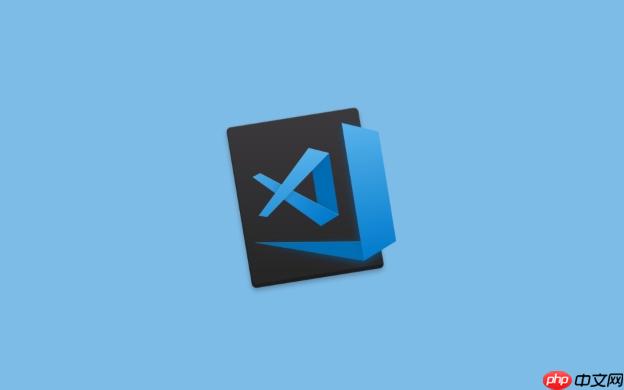
如果您在使用VSCode进行版本控制时,发现某次提交引入了错误或需要撤销更改,可以通过Git功能回滚特定的提交记录。以下是几种在VSCode中回滚某次特定提交的操作方法:
一、使用VSCode Git界面查看提交历史并回滚
通过图形化界面可以直观地浏览提交历史,并选择要回滚的目标提交。
1、打开VSCode左侧的源代码管理面板(快捷键 Ctrl+Shift+G),确保当前项目已关联Git仓库。
2、在“COMMIT”区域上方点击查看提交历史链接,或直接点击顶部的“…”菜单选择“View history”。
3、在提交历史列表中找到您想要回滚的那一次提交,右键点击该提交记录。
4、从上下文菜单中选择Revert Commit选项,系统会自动创建一个新的提交来撤销该次更改。
二、通过命令行方式执行git revert操作
此方法适用于需要更精确控制回滚行为的情况,可在VSCode集成终端中完成。
1、按下 Ctrl+` 打开VSCode内置终端,确认当前分支状态:git status。
2、运行 git log –oneline 查看简洁的提交历史,复制目标提交的哈希值。
3、输入命令 git revert [提交哈希],例如:git revert a1b2c3d,然后按回车执行。
4、编辑提交信息后保存退出,Git将生成一个新提交以撤销指定提交的更改。
三、使用硬重置回退到某次提交(慎用)
该方法会丢弃指定提交之后的所有更改,仅建议用于本地未推送的提交。
1、在提交历史中确定要回退到的目标提交,记下其短哈希值。
2、打开VSCode终端,运行命令 git reset –hard [提交哈希],例如:git reset –hard e5f6g7h。
3、此时工作区将恢复至目标提交的状态,后续提交将不再存在。
4、若已推送到远程仓库,需强制推送:git push –force-with-lease,但必须确保团队成员知晓此操作。
四、利用GitLens插件增强回滚能力
GitLens扩展提供了更强大的提交分析和操作功能,便于精准定位和回滚。
1、在VSCode扩展市场中搜索并安装GitLens — Git supercharged。
2、安装完成后,在文件中右键选择“Open Blame Annotator”,或在提交历史视图中展开详细信息。
3、找到目标提交,右键选择“Revert this Commit”或“Reset Current Branch to Here”。
4、根据提示选择软重置、混合重置或硬重置模式,完成相应操作。


